2020 JEEP GRAND CHEROKEE volant
[x] Cancel search: volantPage 359 of 424
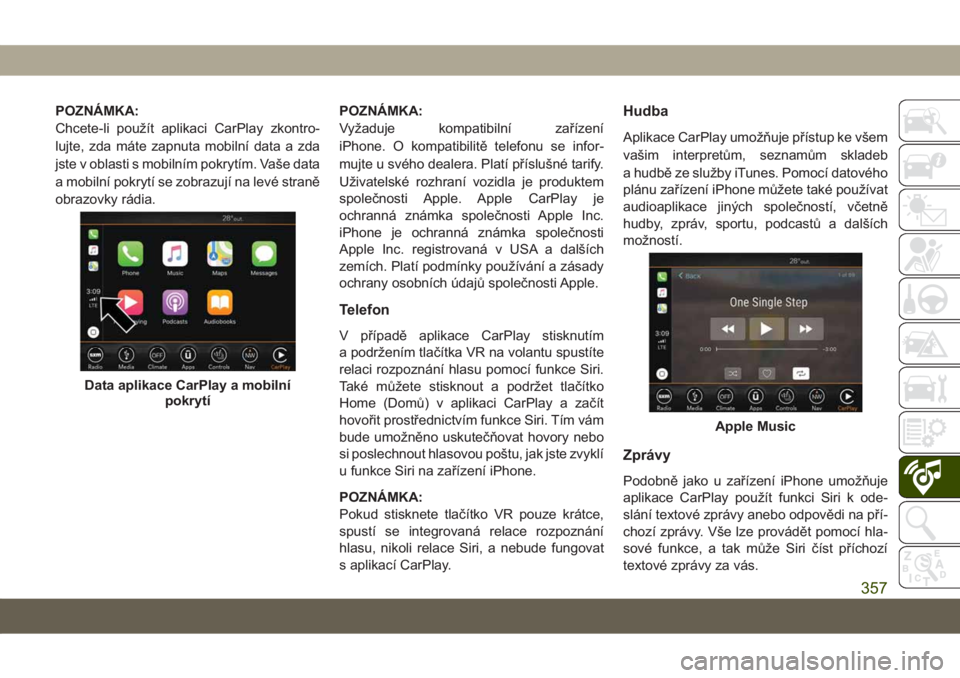
POZNÁMKA:
Chcete-li použít aplikaci CarPlay zkontro-
lujte, zda máte zapnuta mobilní data a zda
jste v oblasti s mobilním pokrytím. Vaše data
a mobilní pokrytí se zobrazují na levé straně
obrazovky rádia.POZNÁMKA:
Vyžaduje kompatibilní zařízení
iPhone. O kompatibilitě telefonu se infor-
mujte u svého dealera. Platí příslušné tarify.
Uživatelské rozhraní vozidla je produktem
společnosti Apple. Apple CarPlay je
ochranná známka společnosti Apple Inc.
iPhone je ochranná známka společnosti
Apple Inc. registrovaná v USA a dalších
zemích. Platí podmínky používání a zásady
ochrany osobních údajů společnosti Apple.
Telefon
V případě aplikace CarPlay stisknutím
a podržením tlačítka VR na volantu spustíte
relaci rozpoznání hlasu pomocí funkce Siri.
Také můžete stisknout a podržet tlačítko
Home (Domů) v aplikaci CarPlay a začít
hovořit prostřednictvím funkce Siri. Tím vám
bude umožněno uskutečňovat hovory nebo
si poslechnout hlasovou poštu, jak jste zvyklí
u funkce Siri na zařízení iPhone.
POZNÁMKA:
Pokud stisknete tlačítko VR pouze krátce,
spustí se integrovaná relace rozpoznání
hlasu, nikoli relace Siri, a nebude fungovat
s aplikací CarPlay.
Hudba
Aplikace CarPlay umožňuje přístup ke všem
vašim interpretům, seznamům skladeb
a hudbě ze služby iTunes. Pomocí datového
plánu zařízení iPhone můžete také používat
audioaplikace jiných společností, včetně
hudby, zpráv, sportu, podcastů a dalších
možností.
Zprávy
Podobně jako u zařízení iPhone umožňuje
aplikace CarPlay použít funkci Siri k ode-
slání textové zprávy anebo odpovědi na pří-
chozí zprávy. Vše lze provádět pomocí hla-
sové funkce, a tak může Siri číst příchozí
textové zprávy za vás.
Data aplikace CarPlay a mobilní
pokrytí
Apple Music
357
Page 360 of 424
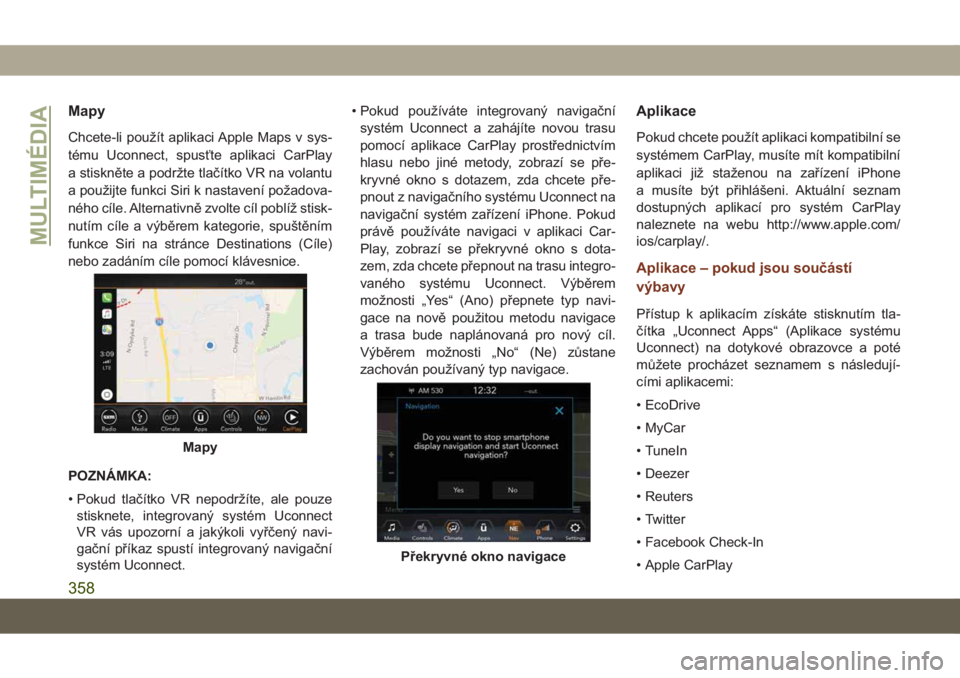
Mapy
Chcete-li použít aplikaci Apple Maps v sys-
tému Uconnect, spusťte aplikaci CarPlay
a stiskněte a podržte tlačítko VR na volantu
a použijte funkci Siri k nastavení požadova-
ného cíle. Alternativně zvolte cíl poblíž stisk-
nutím cíle a výběrem kategorie, spuštěním
funkce Siri na stránce Destinations (Cíle)
nebo zadáním cíle pomocí klávesnice.
POZNÁMKA:
• Pokud tlačítko VR nepodržíte, ale pouze
stisknete, integrovaný systém Uconnect
VR vás upozorní a jakýkoli vyřčený navi-
gační příkaz spustí integrovaný navigační
systém Uconnect.• Pokud používáte integrovaný navigační
systém Uconnect a zahájíte novou trasu
pomocí aplikace CarPlay prostřednictvím
hlasu nebo jiné metody, zobrazí se pře-
kryvné okno s dotazem, zda chcete pře-
pnout z navigačního systému Uconnect na
navigační systém zařízení iPhone. Pokud
právě používáte navigaci v aplikaci Car-
Play, zobrazí se překryvné okno s dota-
zem, zda chcete přepnout na trasu integro-
vaného systému Uconnect. Výběrem
možnosti „Yes“ (Ano) přepnete typ navi-
gace na nově použitou metodu navigace
a trasa bude naplánovaná pro nový cíl.
Výběrem možnosti „No“ (Ne) zůstane
zachován používaný typ navigace.
Aplikace
Pokud chcete použít aplikaci kompatibilní se
systémem CarPlay, musíte mít kompatibilní
aplikaci již staženou na zařízení iPhone
a musíte být přihlášeni. Aktuální seznam
dostupných aplikací pro systém CarPlay
naleznete na webu http://www.apple.com/
ios/carplay/.
Aplikace – pokud jsou součástí
výbavy
Přístup k aplikacím získáte stisknutím tla-
čítka „Uconnect Apps“ (Aplikace systému
Uconnect) na dotykové obrazovce a poté
můžete procházet seznamem s následují-
cími aplikacemi:
• EcoDrive
• MyCar
• TuneIn
• Deezer
• Reuters
• Twitter
• Facebook Check-In
• Apple CarPlay
Mapy
Překryvné okno navigace
MULTIMÉDIA
358
Page 363 of 424

Dynamika vozidla
Stránka Vehicle Dynamics (Dynamika vozi-
dla) zobrazuje informace týkající se hnacího
ústrojí vozidla.
Zobrazí se následující informace:
• Úhel natočení volantu ve stupních
• Stav rozdělovací převodovky
• Stav zadních náprav – pokud je součástí
výbavy
Suspension (Odpružení)
Stránka „Suspension“ (Odpružení) zobra-
zuje informace týkající se odpružení vozidla.
Zobrazí se následující informace:
• Indikátor kloubového spojení odpružení
• Stav aktuální světlé výšky podvozku – je-li
součástí výbavy
– Normal (Normální)
– Off Road 1 (Terénní 1)
– Off Road 2 (Terénní 2)
– Entry/Exit (Nastupování/vystupování)
– Aero (Aerodynamický)
POZNÁMKA:
Kloubové spojení kol bude v Indikátoru klou-
bového spojení odpružení reprezentováno
žlutou barvou. Pokud je nastavena Ride
Height (Světlá výška podvozku), Indikátor
světlé výšky podvozku na obrazovce se pře-
pne do vhodné výšky a Indikátor kloubového
spojení odpružení zobrazí pohyb a změnu
výšky.
Pitch And Roll (Příčný a podélný
náklon vozidla)
Stránka Pitch And Roll (Příčný a podélný
náklon vozidla) zobrazuje aktuální příčný
(úhel nahoru a dolů) a podélný (úhel ze
strany na stranu) náklon vozidla ve stupních.
Ukazatele příčného a podélného náklonu
Nabídka Dynamiky vozidla
1 – úhel natočení volantu
2 – stav rozdělovací převodovky
3 – stav uzávěrky diferenciálu zadní
nápravy
Nabídka Suspension (Odpružení)
1 – Indikátor kloubového spojení
odpružení
2 – Aktuální světlá výška podvozku
361
Page 365 of 424

POZNÁMKA:
Když jsou zobrazeny stránky systému
Selec-Terrain, bude stavový řádek stránek
Off Road Pages (Stránky pro jízdu v terénu)
také zobrazovat aktuální režim systému
Selec-Terrain.
TIPY, OVLÁDACÍ PRVKY
A OBECNÉ INFORMACE
OVLÁDACÍ PRVKY AUDIOSYSTÉMU
NA VOLANTU
Ovládací prvky audiosystému na volantu
jsou na zadní straně volantu.Levý spínač
• Pro vyhledání následující stanice s vyhovu-
jícím příjmem stiskněte spínač nahoru
nebo dolů.
• Stisknutím tlačítka ve středu spínače změ-
níte režimy AM / FM / DAB.
Pravý spínač
• Stisknutím spínače nahoru nebo dolů zvý-
šíte nebo snížíte hlasitost.
• Stisknutím tlačítka ve středu ztlumíte rádio.
Podmínky příjmu
Podmínky příjmu se neustále mění během
jízdy. Příjem může být rušen přítomností hor,
budov nebo mostů, zvláště když jste daleko
od vysílací stanice.
Hlasitost lze zvýšit při přijetí dopravních upo-
zornění a zpráv.
Péče a údržba
Dodržujte následující opatření pro zajištění
plné funkčnosti systému:
• Displej nesmí přijít do styku se špičatými
nebo tuhými předměty, které by mohly
poškodit jeho povrch; použijte jemné,
suché antistatické hadříky a netlačte.
• Nikdy nepoužívejte alkohol, benzín a jeho
deriváty pro vyčistění displeje.
• Dbejte, aby nedošlo k žádnému vniknutí
tekutiny do systému: mohlo by zavinit
nenávratné poškození.
Aktuální režim systému
Selec-Terrain
OVLÁDACÍ PRVKY AUDIOSYSTÉMU
NA VOLANTU
363
Page 367 of 424

• Po připojení lze kompatibilní zařízení USB
ovládat prostřednictvím ovládání autorádia
nebo ovládáním audiosystému, které se
nachází na volantu, a přehrávat tak
skladby, přeskakovat na další nebo před-
cházející stopu, procházet obsah a řadit jej.
• Po připojení k portu USB se bude baterie
nabíjet (pokud je tato možnost u zařízení
podporována).
• Veďte kabel USB ze středové konzoly výře-
zem.
POZNÁMKA:
Pokud zařízení připojujete poprvé, může
systému chvíli trvat, než načte hudební
obsah (závisí na počtu načítaných souborů).
Systému například zabere načtení
1 000 skladeb do zařízení pět minut. Během
procesu načítání také není možné používat
funkce Shuffle (Náhodné přehrávání)
a Browse (Procházení). Tento proces je
zapotřebí pro zajištění plné funkčnosti všech
funkcí a je nutné jej provést pouze při prvnímpřipojení. Po prvním připojení již proces
načítání vašeho zařízení nebude trvat tak
dlouho. Doba načítání se prodlouží, pouze
když v seznamu provedete změny, nebo
pokud přidáte nové skladby.
Přenos audia prostřednictvím
Bluetooth
Používáte-li zařízení vybavené funkcí
Bluetooth, můžete také streamovat hudbu
do audiosystému vašeho vozidla. Vaše při-
pojené zařízení musí být kompatibilní
s funkcí Bluetooth a musí být spárováno se
systémem Uconnect Phone (viz informace
o párování systému Uconnect Phone). Pří-
stup k hudbě z připojeného zařízení
Bluetooth získáte stisknutím tlačítka
„Bluetooth“ na dotykové obrazovce v režimu
médií.
SYSTÉM ZÁBAVNÍHO
SYSTÉMU ZADNÍCH
SEDADEL (RSE)
UCONNECT – POKUD JE
SOUČÁSTÍ VÝBAVY
Zábavní systém zadních sedadel poskytne
vaší rodině mnoho zábavy. Můžete přehrá-
vat oblíbené disky CD, DVD nebo Blu-ray,
poslouchat zvuk prostřednictvím bezdráto-
vých sluchátek nebo připojit a hrát různé
standardní videohry nebo využít audiozaří-
zení.
365
Page 375 of 424
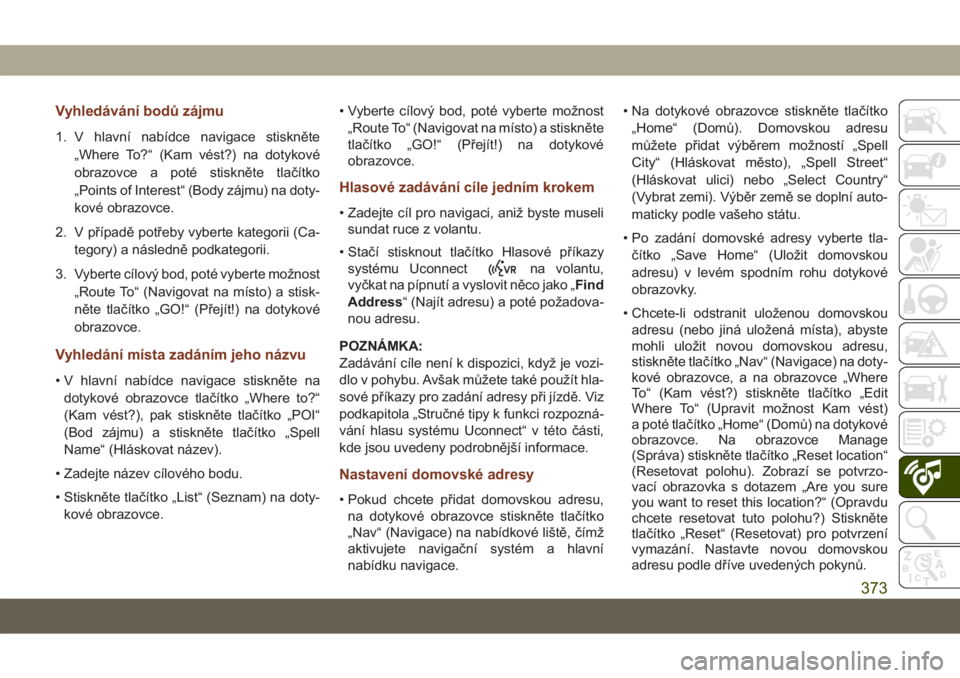
Vyhledávání bodů zájmu
1. V hlavní nabídce navigace stiskněte
„Where To?“ (Kam vést?) na dotykové
obrazovce a poté stiskněte tlačítko
„Points of Interest“ (Body zájmu) na doty-
kové obrazovce.
2. V případě potřeby vyberte kategorii (Ca-
tegory) a následně podkategorii.
3. Vyberte cílový bod, poté vyberte možnost
„Route To“ (Navigovat na místo) a stisk-
něte tlačítko „GO!“ (Přejít!) na dotykové
obrazovce.
Vyhledání místa zadáním jeho názvu
• V hlavní nabídce navigace stiskněte na
dotykové obrazovce tlačítko „Where to?“
(Kam vést?), pak stiskněte tlačítko „POI“
(Bod zájmu) a stiskněte tlačítko „Spell
Name“ (Hláskovat název).
• Zadejte název cílového bodu.
• Stiskněte tlačítko „List“ (Seznam) na doty-
kové obrazovce.• Vyberte cílový bod, poté vyberte možnost
„Route To“ (Navigovat na místo) a stiskněte
tlačítko „GO!“ (Přejít!) na dotykové
obrazovce.
Hlasové zadávání cíle jedním krokem
• Zadejte cíl pro navigaci, aniž byste museli
sundat ruce z volantu.
• Stačí stisknout tlačítko Hlasové příkazy
systému Uconnect
na volantu,
vyčkat na pípnutí a vyslovit něco jako „Find
Address“ (Najít adresu) a poté požadova-
nou adresu.
POZNÁMKA:
Zadávání cíle není k dispozici, když je vozi-
dlo v pohybu. Avšak můžete také použít hla-
sové příkazy pro zadání adresy při jízdě. Viz
podkapitola „Stručné tipy k funkci rozpozná-
vání hlasu systému Uconnect“ v této části,
kde jsou uvedeny podrobnější informace.
Nastavení domovské adresy
• Pokud chcete přidat domovskou adresu,
na dotykové obrazovce stiskněte tlačítko
„Nav“ (Navigace) na nabídkové liště, čímž
aktivujete navigační systém a hlavní
nabídku navigace.• Na dotykové obrazovce stiskněte tlačítko
„Home“ (Domů). Domovskou adresu
můžete přidat výběrem možností „Spell
City“ (Hláskovat město), „Spell Street“
(Hláskovat ulici) nebo „Select Country“
(Vybrat zemi). Výběr země se doplní auto-
maticky podle vašeho státu.
• Po zadání domovské adresy vyberte tla-
čítko „Save Home“ (Uložit domovskou
adresu) v levém spodním rohu dotykové
obrazovky.
• Chcete-li odstranit uloženou domovskou
adresu (nebo jiná uložená místa), abyste
mohli uložit novou domovskou adresu,
stiskněte tlačítko „Nav“ (Navigace) na doty-
kové obrazovce, a na obrazovce „Where
To“ (Kam vést?) stiskněte tlačítko „Edit
Where To“ (Upravit možnost Kam vést)
a poté tlačítko „Home“ (Domů) na dotykové
obrazovce. Na obrazovce Manage
(Správa) stiskněte tlačítko „Reset location“
(Resetovat polohu). Zobrazí se potvrzo-
vací obrazovka s dotazem „Are you sure
you want to reset this location?“ (Opravdu
chcete resetovat tuto polohu?) Stiskněte
tlačítko „Reset“ (Resetovat) pro potvrzení
vymazání. Nastavte novou domovskou
adresu podle dříve uvedených pokynů.
373
Page 380 of 424
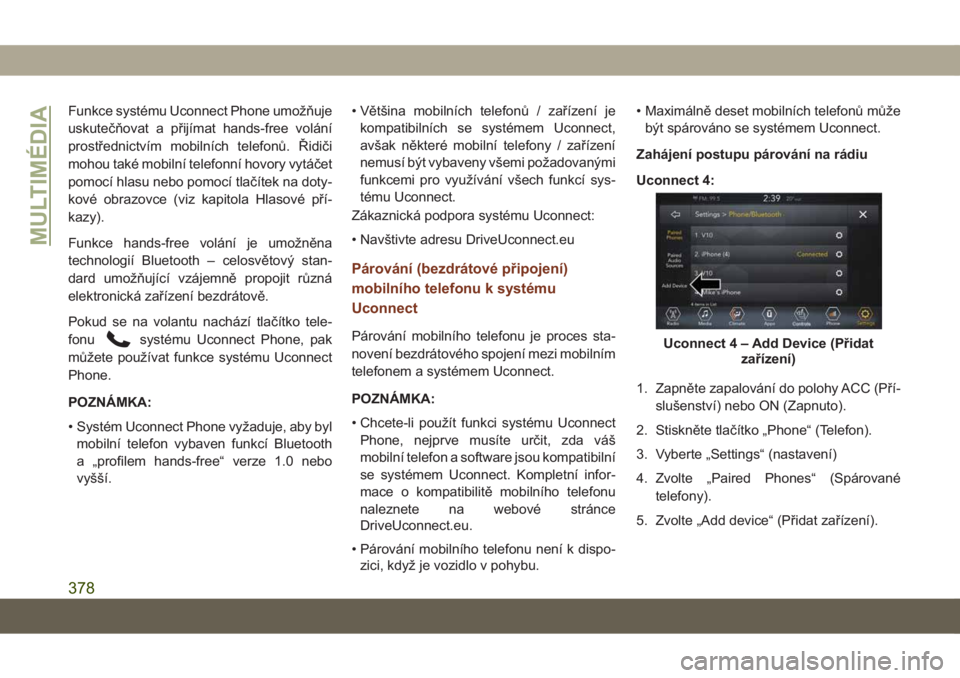
Funkce systému Uconnect Phone umožňuje
uskutečňovat a přijímat hands-free volání
prostřednictvím mobilních telefonů. Řidiči
mohou také mobilní telefonní hovory vytáčet
pomocí hlasu nebo pomocí tlačítek na doty-
kové obrazovce (viz kapitola Hlasové pří-
kazy).
Funkce hands-free volání je umožněna
technologií Bluetooth – celosvětový stan-
dard umožňující vzájemně propojit různá
elektronická zařízení bezdrátově.
Pokud se na volantu nachází tlačítko tele-
fonu
systému Uconnect Phone, pak
můžete používat funkce systému Uconnect
Phone.
POZNÁMKA:
• Systém Uconnect Phone vyžaduje, aby byl
mobilní telefon vybaven funkcí Bluetooth
a „profilem hands-free“ verze 1.0 nebo
vyšší.• Většina mobilních telefonů / zařízení je
kompatibilních se systémem Uconnect,
avšak některé mobilní telefony / zařízení
nemusí být vybaveny všemi požadovanými
funkcemi pro využívání všech funkcí sys-
tému Uconnect.
Zákaznická podpora systému Uconnect:
• Navštivte adresu DriveUconnect.eu
Párování (bezdrátové připojení)
mobilního telefonu k systému
Uconnect
Párování mobilního telefonu je proces sta-
novení bezdrátového spojení mezi mobilním
telefonem a systémem Uconnect.
POZNÁMKA:
• Chcete-li použít funkci systému Uconnect
Phone, nejprve musíte určit, zda váš
mobilní telefon a software jsou kompatibilní
se systémem Uconnect. Kompletní infor-
mace o kompatibilitě mobilního telefonu
naleznete na webové stránce
DriveUconnect.eu.
• Párování mobilního telefonu není k dispo-
zici, když je vozidlo v pohybu.• Maximálně deset mobilních telefonů může
být spárováno se systémem Uconnect.
Zahájení postupu párování na rádiu
Uconnect 4:
1. Zapněte zapalování do polohy ACC (Pří-
slušenství) nebo ON (Zapnuto).
2. Stiskněte tlačítko „Phone“ (Telefon).
3. Vyberte „Settings“ (nastavení)
4. Zvolte „Paired Phones“ (Spárované
telefony).
5. Zvolte „Add device“ (Přidat zařízení).Uconnect 4 – Add Device (Přidat
zařízení)
MULTIMÉDIA
378
Page 383 of 424
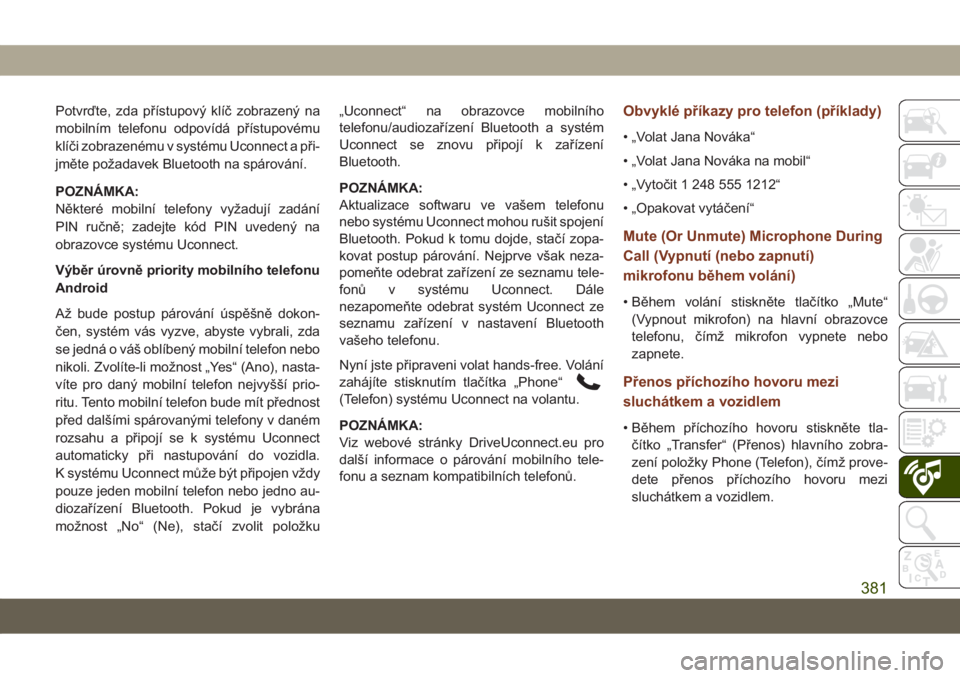
Potvrďte, zda přístupový klíč zobrazený na
mobilním telefonu odpovídá přístupovému
klíči zobrazenému v systému Uconnect a při-
jměte požadavek Bluetooth na spárování.
POZNÁMKA:
Některé mobilní telefony vyžadují zadání
PIN ručně; zadejte kód PIN uvedený na
obrazovce systému Uconnect.
Výběr úrovně priority mobilního telefonu
Android
Až bude postup párování úspěšně dokon-
čen, systém vás vyzve, abyste vybrali, zda
se jedná o váš oblíbený mobilní telefon nebo
nikoli. Zvolíte-li možnost „Yes“ (Ano), nasta-
víte pro daný mobilní telefon nejvyšší prio-
ritu. Tento mobilní telefon bude mít přednost
před dalšími spárovanými telefony v daném
rozsahu a připojí se k systému Uconnect
automaticky při nastupování do vozidla.
K systému Uconnect může být připojen vždy
pouze jeden mobilní telefon nebo jedno au-
diozařízení Bluetooth. Pokud je vybrána
možnost „No“ (Ne), stačí zvolit položku„Uconnect“ na obrazovce mobilního
telefonu/audiozařízení Bluetooth a systém
Uconnect se znovu připojí k zařízení
Bluetooth.
POZNÁMKA:
Aktualizace softwaru ve vašem telefonu
nebo systému Uconnect mohou rušit spojení
Bluetooth. Pokud k tomu dojde, stačí zopa-
kovat postup párování. Nejprve však neza-
pomeňte odebrat zařízení ze seznamu tele-
fonů v systému Uconnect. Dále
nezapomeňte odebrat systém Uconnect ze
seznamu zařízení v nastavení Bluetooth
vašeho telefonu.
Nyní jste připraveni volat hands-free. Volání
zahájíte stisknutím tlačítka „Phone“
(Telefon) systému Uconnect na volantu.
POZNÁMKA:
Viz webové stránky DriveUconnect.eu pro
další informace o párování mobilního tele-
fonu a seznam kompatibilních telefonů.
Obvyklé příkazy pro telefon (příklady)
• „Volat Jana Nováka“
• „Volat Jana Nováka na mobil“
• „Vytočit 1 248 555 1212“
• „Opakovat vytáčení“
Mute (Or Unmute) Microphone During
Call (Vypnutí (nebo zapnutí)
mikrofonu během volání)
• Během volání stiskněte tlačítko „Mute“
(Vypnout mikrofon) na hlavní obrazovce
telefonu, čímž mikrofon vypnete nebo
zapnete.
Přenos příchozího hovoru mezi
sluchátkem a vozidlem
• Během příchozího hovoru stiskněte tla-
čítko „Transfer“ (Přenos) hlavního zobra-
zení položky Phone (Telefon), čímž prove-
dete přenos příchozího hovoru mezi
sluchátkem a vozidlem.
381